
schlumberger symmetry
v2020.3 64位 附安装教程- 软件大小:1464 MB
- 更新日期:2020-12-08 10:39
- 软件语言:英文
- 软件类别:3D/CAD软件
- 软件授权:修改版
- 软件官网:待审核
- 适用平台:WinXP, Win7, Win8, Win10, WinAll
- 软件厂商:

软件介绍 人气软件 下载地址
Symmetry2020是一款功能丰富的建模和分析软件,可以通过这款软件分析石油钻井相关的数据,可以在软件分析流体,可以在软件对地质建模,为用户分析石油工程提供更好的建模方案,这款软件功能很多,支持热力学分析,提供冷气机、空气冷却器、动力学、空气冷却器动力学、空气冷却器的详细几何形状、空气冷却器详细几何、空气冷却器详细几何冷凝器示例、冷却器动力学、电暖器、电暖器、加热器示例、动力学、加热器动力学等多种功能,为用户设计模型和分析流体提供更多帮助,这里小编推荐的是
symmetry 2020.3,新版修复了Flare
XML文件导入无法识别#为特殊字符的问题,增加了对具有多个接收器和回路的网络中的阀门的止回阀功能的支持,如果你需要就下载吧!
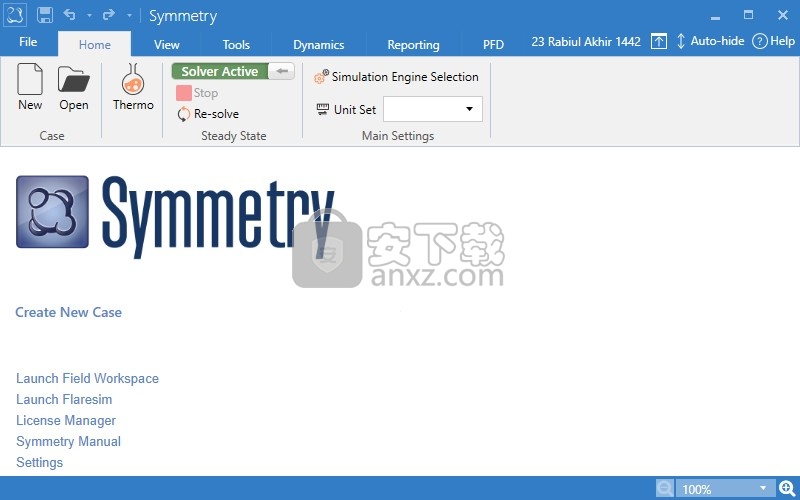
新版功能
1、Flaresim in Symmetry实现高效,彻底的安全设计
现在,可以在设计或验证完整的火炬系统时评估火炬运行产生的HSE风险。用户可以验证该系统可以保护工厂免受超压,同时可以考虑对人员和公众的影响。这种集成的工作流程是业内唯一可以在所有情况下同时验证安全阀,管道和热辐射安全约束的工作流程。火炬系统模型与它所保护的过程设备模型并排解决,从而促进安全有效的数据传播。
辐射等值线
关键位置的噪音水平
裸露表面温度
排放物分散
屏蔽的好处
无烟火炬辅助液

大规模建模简化了数据收集和更新的过程,因此可以使用单个模型来确保与监管机构保持一致并避免罚款。例如,Symmetry可集中跟踪各种来源的排放:扩口,排气,储罐和运输。
消除了重复计算,创建不同模型和使用不同软件工具的需求,以节省用户时间并提高结果准确性。现在,您可以启动Symmetry 2020中的完整工作流程。
2、保持网络活跃,准确和一致
利用新的网络设计器工具,该工具为构建管道提供了自动化的元素。Symmetry中的网络设计器模式将使您能够快速从不同来源创建管道,利用GIS功能并使网络保持最新状态。
Symmetry平台的目的是通过使用网络设计器工具来构建和更新系统拓扑,并通过使用ESRI和其他技术来增加标高,从而创建无缝集成的环境以获得最准确的结果。
当设计涉及任何环境问题的管道,预先存在的基础结构,甚至是其他难以寻找明确路径的管道时,这种创新方法将提供清晰的可见性。最终,使用GIS进行管道设计比传统方法更安全,更准确,更快。在没有GIS的情况下完成管道设计时,必须手动编译大量数据,并且整个项目可能会受到干扰。
GIS意识可以更好地了解实际的野外环境,从而可以做出更明智的决策,因为它可以暴露出潜在的不可预见的物理障碍或其他考虑因素。

网络设计器具有允许用户快速修改管道的地形高程剖面的工具,以遵守诸如道路和河流钻孔之类的考虑。
用户可以在GIS画布上以交互方式构建网络,并使用针对陆上和海上环境的Web服务快速填充管道高程剖面。通过将现有的Shapefile导入并将其转换为管道系统,还可以非常快速地构建大型网络,从而无需手动跟踪管道轮廓。
借助新的网络设计器模式,只需单击一下按钮,即可快速识别并导入随shapefile导入的现有意外和潜在不可见的管道断开连接,从而使您的项目保持最新,并附带重要信息。

3、更快,更高效地管理设施
Symmetry新版本的重点是提高平台内所有主要工作流程的速度和效率。目的是在整个范围内增加无缝集成,以最大程度地减少用户花费在准备信息,创建模型,运行仿真和验证结果上的时间。
Symmetry 2020使用有助于增加保真度和执行大规模分析的工具,帮助用户为其模型增加价值。
新型弹头捕手上浆工具可降低设备的资本成本并防止工厂倒塌。用户可以快速调整关键设备的尺寸,而不会影响精度,因为内置的尺寸调整会动态地自动进行。
设置LNG混合制冷剂优化时可节省时间和精力,因为Pinch Utility可以计算关键值,甚至可以跟踪多个收缩点。
所有炼油厂反应器都可以使用分子降序模型(m-ROM)进行求解,从而可以使用严格的快速求解模型来优化炼油厂的运行。
在评估或优化能耗时,往复式压缩机的保真度更高,可以进行更准确的研究。
添加了排污阀和孔口定径工具,并内置了动态运行。
具有激活或停用工厂部分的能力,可以有效地评估替代操作模式。

4、提高准确性
利用新的常规数据过滤功能消除在线分析中的噪音。
5、减轻运营风险
利用对称热力学引擎的独特创新来预测活油中的沥青质沉淀。
6、专注于重要任务
利用用户体验增强功能的选择,这些增强功能将最大限度地减少执行某些任务所需的时间。
软件特色
1、油气行业的综合过程仿真平台
Symmetry过程软件平台提供了独特的机会来在一个环境中对过程工作流程进行建模,将设施,过程单元(Symmetry Process)与管道,网络(Symmetry Pipe)和火炬,安全系统(Symmetry Flare)模型集成在一起,同时确保一致的热力学整个系统的流体特性。这种方法使公司能够优化上游,中游和下游部门的流程,从而实现利润最大化和资本支出最小化。
2、整个系统中一致的表征和流体模型
Symmetry平台为传统的石油伪组分表征技术提供了一种新方法。其基于PIONA的流体表征使用化学族结构,可以对混合,分离甚至反应系统中的物理特性进行准确的估算,从而可以更准确地模拟。确保整个系统的热力学和成分跟踪一致。

3、识别并减轻HSE和运营风险
全面识别从火灾场景到设备故障等具体安全问题,是所有操作的基本要素。为了减轻HSE和操作风险,Symmetry平台提供了一套完整的火炬和泄压系统设计工具,使用户能够验证整个安全系统的性能。
该平台具有足够的灵活性,可以适合任何应用,以稳定或动态的形式分析具有各种详细程度的独立组件或完整系统。
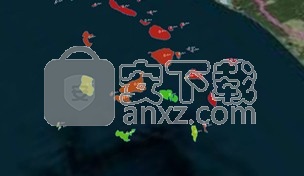
4、确保资产可靠性
Symmetry平台支持从概念到操作的完整生命周期建模,从而提供了更好的选项来对性能进行故障排除,创建FEED和启动研究以及完全优化系统。Symmetry平台提供了广泛的选项来提供开放性,例如COM,OPC连接,CAPE开放,自定义界面等等,从而可以与不同的系统集成,从而帮助您充分了解自己的资产。

5、体验下一代
Symmetry平台通过利用DELFI认知E&P环境提供了额外的竞争优势。这使您可以访问20多年的跨学科深层科学,并能够在支持不同应用程序的许多工作流程中利用先进的人工智能技术。
安装方法
1、打开Install_Symmetry_x64_2020.3-COM+43.msi软件就可以直接安装
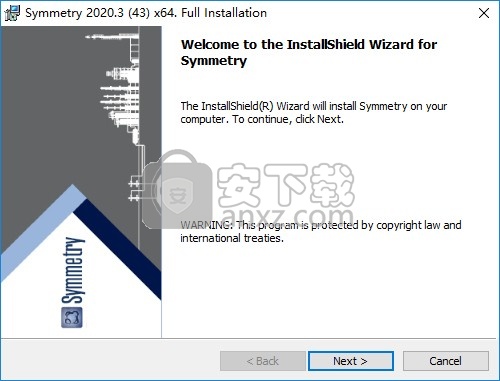
2、提示软件的安装协议内容,点击接受
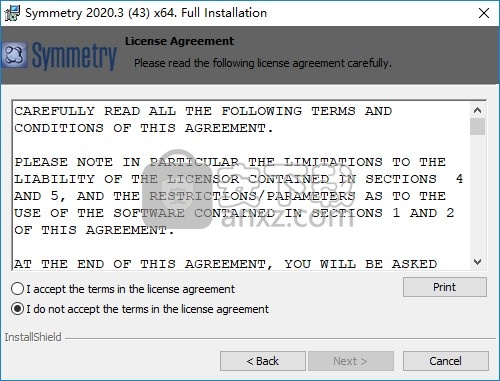
3、软件的安装地址C:\Program Files\VMG\Symmetry\
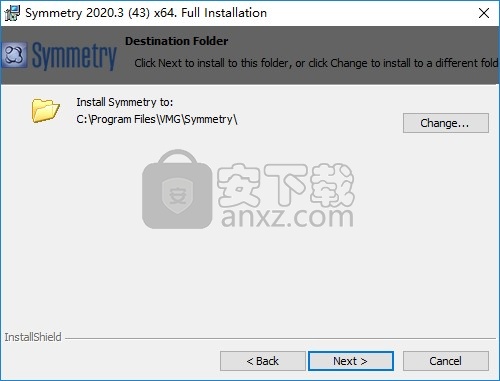
4、软件的安装准备界面,点击install
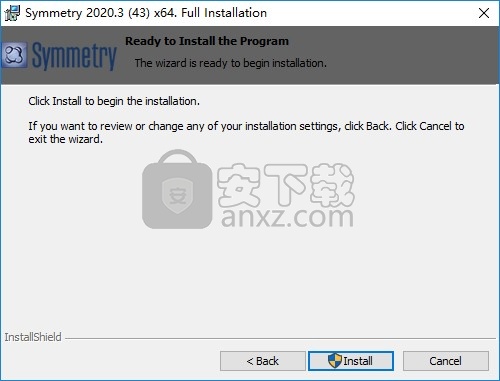
5、软件的安装进度条,等待主程序安装结束吧
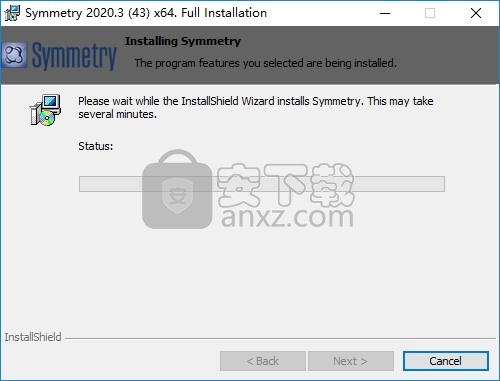
6、软件安装结束,点击finish
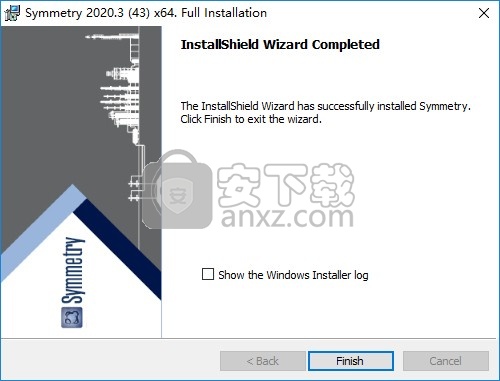
方法
1、打开文件夹,将两个补丁Symmetry.exe、seapkg_64.dll复制到安装地址替换就可以完成激活
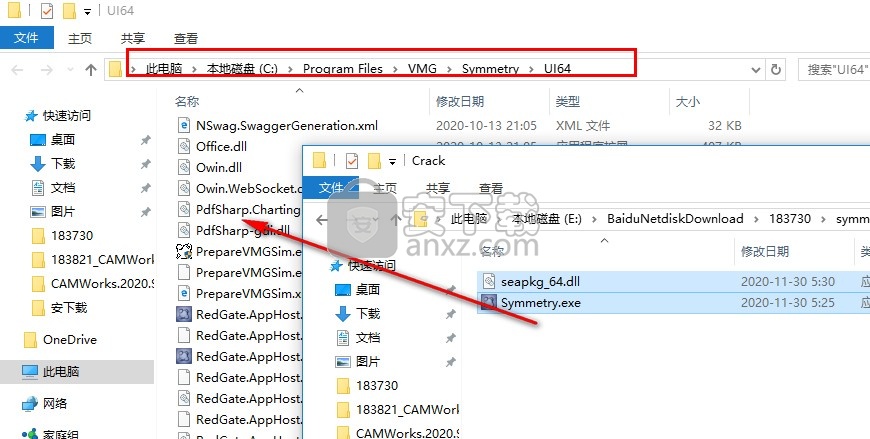
2、替换地址是C:\Program Files\VMG\Symmetry\
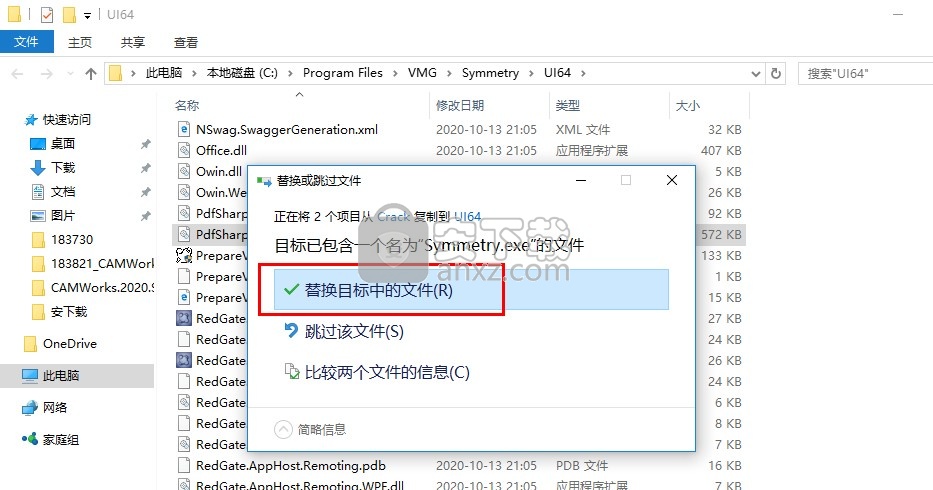
3、打开主程序Symmetry.exe就可以直接使用,等待软件启动
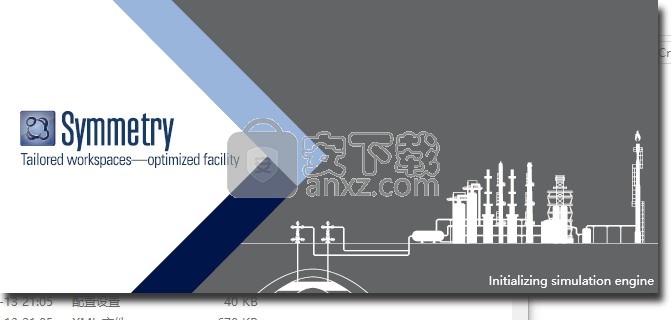
4、正常进入Symmetry说明软件可以免费使用,点击Create New Case创建新的工程
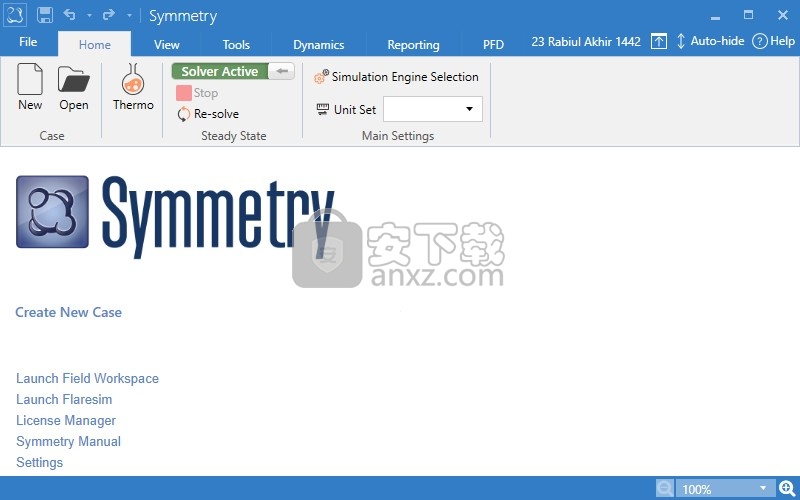
5、点击Launch Field Workspace打开已经有的工程,也可以启动Field Workspace
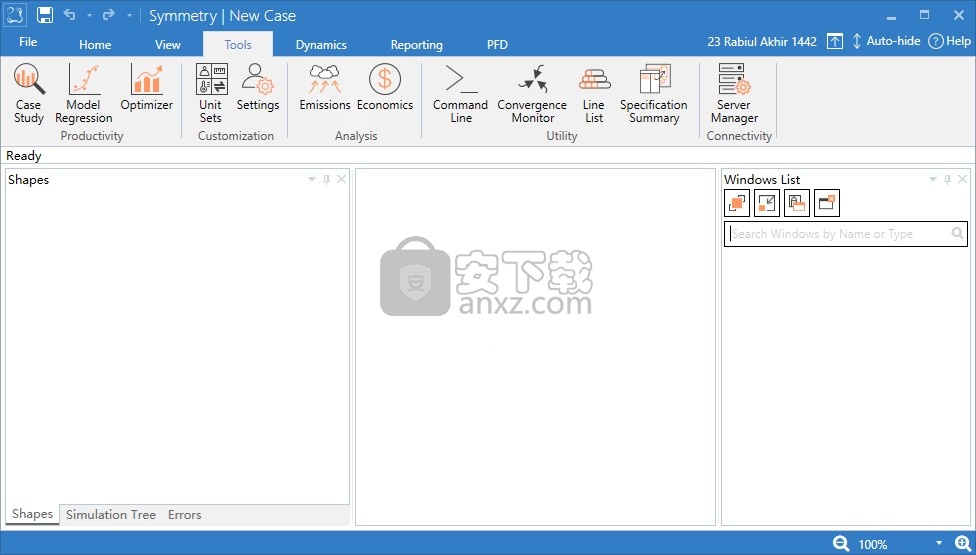
使用说明
对称的参考状态
默认情况下,Symmetry中使用的参考状态为:
焓-假设理想气体焓在0 K和1 atm等于零
熵-假设理想气体熵在1 K和1 atm等于零
标准气体体积流量-标准气体体积流量是基于1 atm和60 F处的理想气体定律从摩尔流量直接转换的单位
标准液体体积流量-在标准液体体积参考温度(默认为60 F)和1 atm的液体体积
基本概念:端口
您可能在基本构建单元可能是单元操作或物料流之前使用过模拟器。在对称中,必须掌握的基本构建模块是端口的概念。每个单元操作至少由两个端口组成,一个端口包含进入单元操作的信息,一个端口包含从单元操作输出的信息。在最简单的形式中,端口是基本热力学变量(例如压力,温度,焓,流量和成分)的存储库。
根据吉布斯的相位规则,如果定义了两个强化变量和成分,则可以定义系统的热力学状态。例如;如果指定了组成以及系统的压力和温度,Symmetry将立即执行闪动并确定流体的热力学状态。
举例来说,我们来研究一个简单的散热器。对称的冷却器由3个端口的集合表示:一个进料口,一个出料口和一个能量口。进料口和进料口携带与流过冷却器的物料有关的所有信息(自然包括焓和热流),而能量口则携带每单位时间带走的能量以冷却物料流从其进入状态到退出状态。
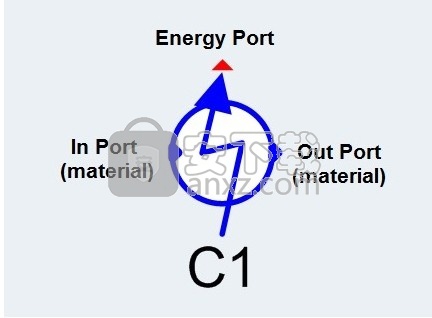
端口对于在单元操作之间传播信息也很重要。对称将尝试使用您提供的所有信息,并将在适当情况下传播此信息。
示例1 –了解端口
在您的VMG \ Symmetry \ Documentation \ Manual Examples文件夹中,您将找到一组Symmetry Examples。 请打开“流程图示例\ example1.vsym”案例。
启动对称
通过双击桌面上的“对称”图标来启动对称。
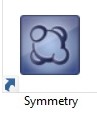
打开对称案例文件
启动Symmetry后,请单击“打开”按钮。
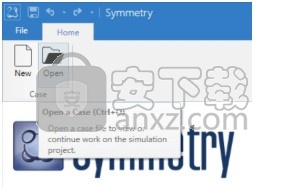
选择对称案例文件
将出现以下对话框。 选择所需的对称案例文件,然后单击“打开”按钮。
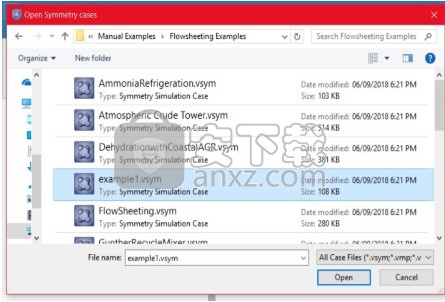
撤回案例后,打开/ C1的窗口。它将被最小化,因此您可以通过单击窗口列表上标有C1的项目来打开它。
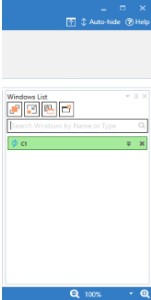
该窗口代表一个简单的冷却器,该冷却器具有120 F和200 psia的甲烷,乙烷,丙烷和正丁烷的混合物,摩尔流量等于100 kmol / h。删除压降和出口温度后,屏幕截图应如下图所示。
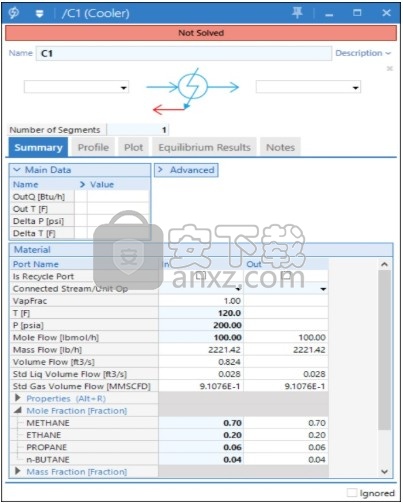
查看上图,您会发现Symmetry的一些基本功能将被反复使用,从最简单到最复杂的单元操作。让我们逐一检查这些基本功能。
材料
请注意,冷却器单元操作有两个进料口,一个输入口和一个输出口。您还将注意到,一些数字显示在白色背景上,而某些数字显示在蓝色背景上。
蓝色背景用于定义用户指定的值。
白色背景用于定义“对称性”计算值。
黄色背景用于定义传播的用户指定值。
红色背景用于定义估计值。
这些约定在Symmetry中的所有计算中始终使用,您始终可以通过查看数字的背景色来找出其来源。
您可以使用Symmetry.ini文件更改用于Symmetry背景的颜色定义。有关更多信息,请参见《对称配置手册》部分。
注意,在冷却器单元操作中直接指定了进料口。您不需要像其他模拟器中一样使用流。
主要数据
除物料端口外,Symmetry单元操作还使用其他两种类型的端口:能源和信号端口。
主数据包含最相关的信号和能量端口。
能量端口用于携带能量流入或流出单元操作。例如,冷却器单元操作具有一个名为OutQ的能源端口。当鼠标悬停在值列上时,您可以在工具提示中看到其基本属性类型(功率,在这种情况下以BTU /小时报告)。
信号端口用于使用户定义用于定义单元操作的参数。在这种情况下,我们有一个名为Delta P的信号,用于表示冷却器上的压降。
高级
“高级”框架显示能量端口,信号端口和参数,该框架中显示的信息不经常使用,这就是关闭默认视图的原因。 在这种情况下,我们只有参数:
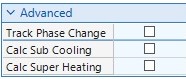
一些参数使能其他信号端口。 在这种情况下,如果我们从高级部分选择“ Calc Sub Cooling”和“ Calc Super Heat”参数,则在主数据帧中将有另外两个信号端口(Deg Sub Cooling和Deg Super Heat),如下所示:
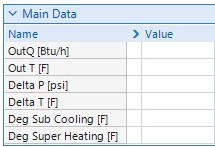
这些新的信号端口也可以是规格或计算数据。
基本概念:信息传播
现在您知道什么是端口,我们可以探索信息传播的概念。对称将使用您定义的流程图配置尽可能多地传播信息。使用上面项目的示例,仔细查看冷却器C1中定义的进出物料口。
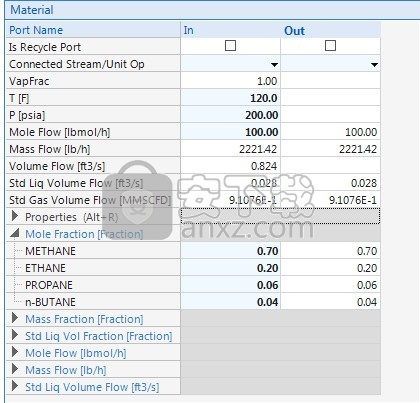
请注意,In端口的摩尔流量为100 kmol / h,质量流量为2221.42 kg / h。由于冷却器只有一个进料口和一个出料口,并且在单元操作中不会积聚任何物质,并且在冷却器单元操作中不会发生化学反应,因此,进出口的MoleFlow和MassFlow必须相同。自动为您计算出端口信息。
现在单击(MoleFlow,输入)单元格,然后按键。
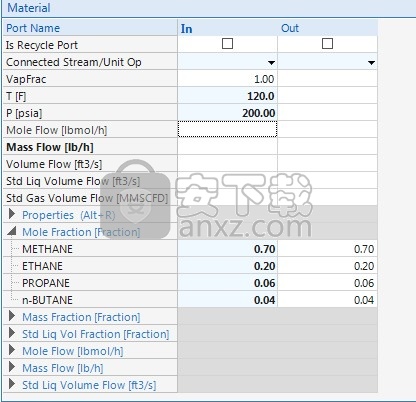
您会注意到,由于未指定摩尔流量,因此会自动忘记质量流量。
请注意,即使不知道摩尔流量和质量流量,也知道In端口的热力学状态。单击节点,然后检查输入端口的物理属性。
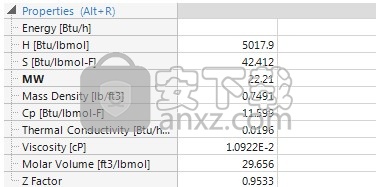
单击(MassFlow,Out)单元,并指定2000 lb / h的质量流量,如下所示。
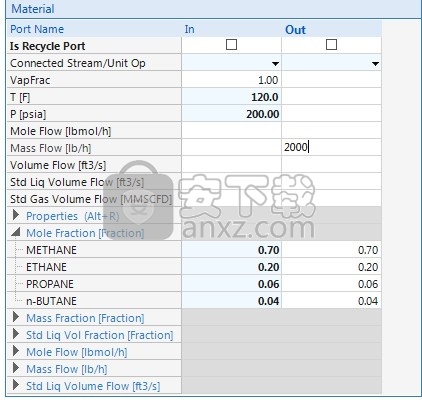
按下键。
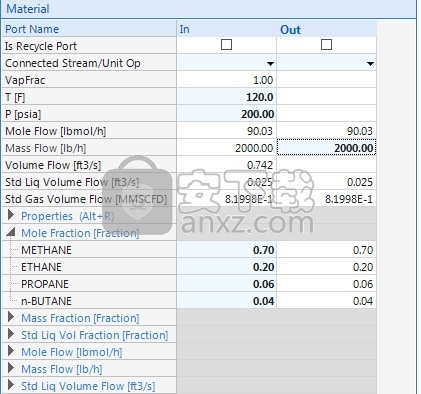
注意,现在指定了出口质量流量(蓝色背景),并且自动计算出摩尔流量为90.03 lbmol / h。另外,请注意,可用信息会向后传播到In端口。
可用信息既向前传播又向后传播
现在,我们将输出端口中的压力指定为190 psia。看一下主要数据框:
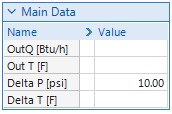
您会注意到,来自输入和输出端口的可用信息用于计算压降的值,然后该信息又传播到了Delta P信号端口。
最后,将输出端口的温度指定为60F。
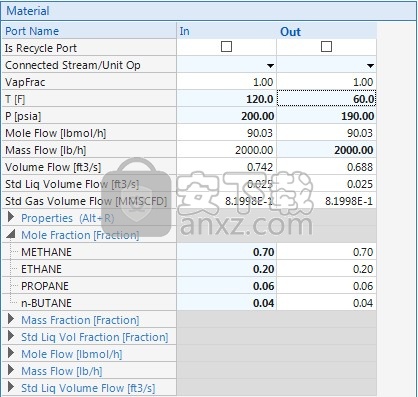
请注意,现在定义了Out端口的热力学状态,并且自动执行了闪光。在完全定义了“进出”条件的情况下,可以完成冷却器周围的能量平衡,并且可以自动计算冷却器负荷,这可以通过检查主数据框进行确认。
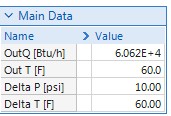
自然,可以使用许多其他规格组合来计算热量和材料平衡方程的不同解。例如,从输出端口删除质量流量。现在,在“主数据”帧中将(值,OutQ)单元指定为1E5。
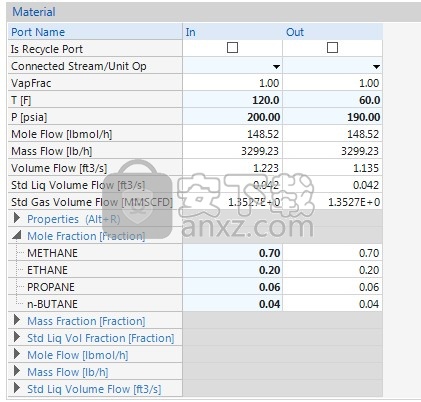
请注意,流量将自动为您计算,以关闭冷却器周围的能量平衡。
在解决描述单元操作的能量和材料平衡时,对称性允许许多不同的规范。
请注意,始终遵循热力学平衡。
基本概念:自由度监控
从“基本概念:信息传播”中的示例开始,请删除冷却器出口的温度,并将流量指定为100 lbmol / h,如下所示。
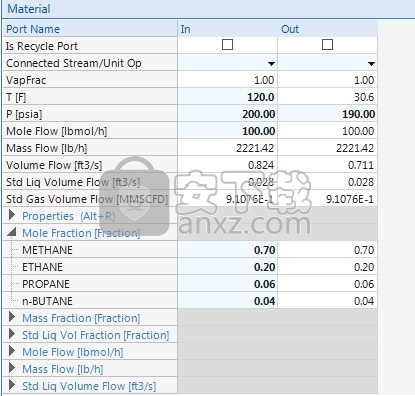
请注意,温度是通过“对称性”立即计算出来的。为什么?如果查看问题的规格,您会注意到In端口已完全定义,而OutQ值也已指定。通过此信息,Symmetry知道出站端口的能量流必须是出站端口的能量流减去OutQ中指定的能量流。由于还指定了出油口的压力,因此可以执行PH(压力/焓)闪光,并可以确定出油口的温度。
可以指定以下重要的热力学属性来定义“对称”中端口的状态:
-温度
-压力
-焓
-熵
-蒸气分数
- 能量流
请记住,您只需要两个密集变量即可指定端口的热力学状态
例如,假设输入端口的露点为200 psia。
删除输入端口的温度,并将蒸汽分数指定为1。将立即计算出露水温度,如下所示。此外,由于仍然指定了OutQ端口中的能量流,因此可以使用PH闪光灯再次确定Out端口的温度。
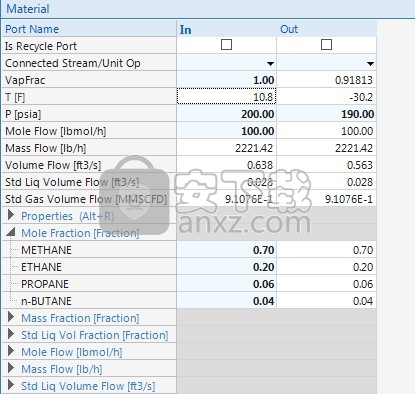
请注意,在这种情况下,PH闪蒸计算出的温度对应于蒸汽分数约为0.92的两相混合物。让我们想象一下,现在将液化送入冷却器的物料需要承担什么责任。首先删除OutQ规范,然后将Out的蒸气分数指定为0。
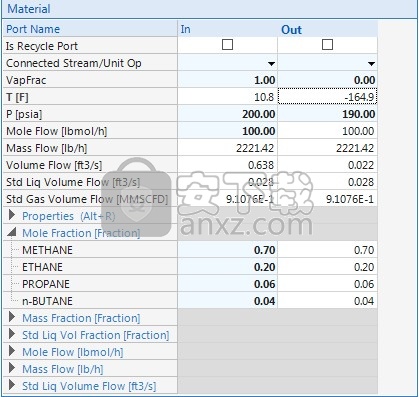
请注意,现在在“出料”端口执行气泡温度闪烁,并计算气泡温度。利用此信息,可以计算出Out端口的能量流,因此可以通过在冷却器周围进行总体能量平衡来计算OutQ的值。 OutQ的值如下所示。
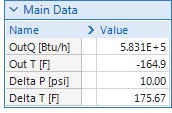
全部放在一起
本节探讨了对称性使用的基本原理。从最简单到最复杂的单元操作,从最简单到最复杂的流程图,一遍又一遍地使用这些原理。了解它们,它们是Symmetry的核心,它们将使您能够使用Symmetry有效地解决几乎任何稳态过程仿真问题。
端口–材料,能量和信号。
信息传播–部分,向前和向后。
自由度监控。
对称回收
与其他过程模拟器相比,Symmetry以相当直观但完全不同的方式处理回收。在本节中,我们将模拟等温蒸馏布置,并研究如何详细使用循环。
问题陈述
Henley和Seader(1998)提出了一个令人高兴的问题,该问题由Cavett提出,并广泛用于测试稳态过程模拟器的撕裂,排序和收敛过程。该流程图相当于一个四级,近等温蒸馏塔,而不是常见的近等压塔型。希望确定流速。
问题设定
在Symmetry中创建一个新案例,选择Advanced Peng-Robinson作为所选的属性包,然后添加以下化合物(可以复制并直接粘贴到“添加化合物”文本框中):
N2;二氧化碳硫化氢; C1; C2; C3; iC4; nC4; iC5; nC5; C6; C7; C8; C9; C10; C12
关闭“热窗口”并创建一个称为“ feed”的物料流,并如下所示进行指定。
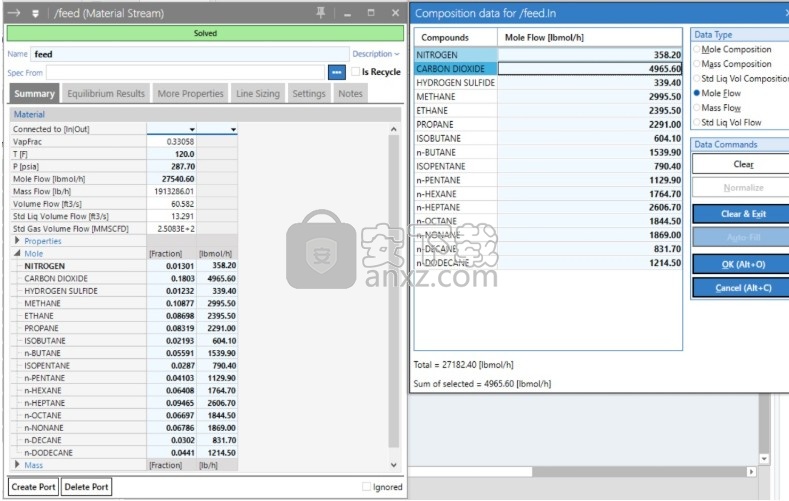
创建塔式进料台
在分离阶段,我们将上方阶段的液体和下方塔板的蒸气作为进料。在提要阶段,我们还将拥有要处理的提要。因此,我们可以将进料台建模为带有In端口和分离器的混合器。
1、创建混音器单元操作
2、打开混合器窗口。您将拥有以下内容:
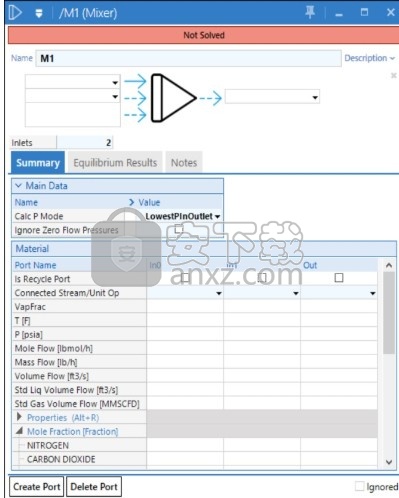
3、按创建端口按钮添加一个新端口。
4、将物料流Feed连接到混合器M1的中间端口。
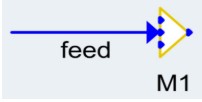
5、现在,使用材料连接器将两相分离器连接到M1的输出端口
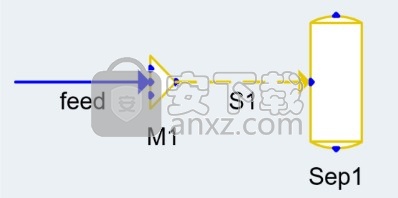
6、请注意,暂时没有其他信息。要继续进行,我们必须估计输入到M1的值。这是通过将两个新的流添加到M1的In端口来完成的。
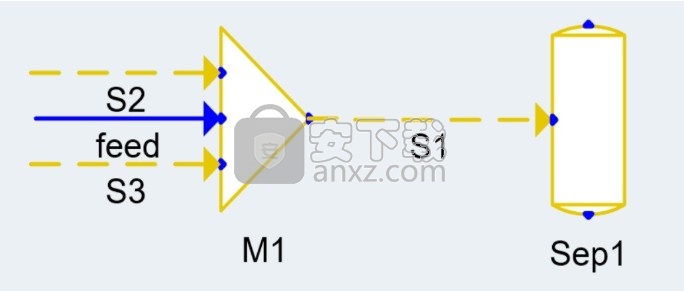
7、估计S2和S3输入端口的值。由于没有更好的东西,我们将流量估计为零并设置任意组成。通过在估计值之前指定〜或通过选中端口的“正在回收”复选框,将端口标记为已估计。物料流在表单顶部的“输入”端口具有“正在回收”复选框。
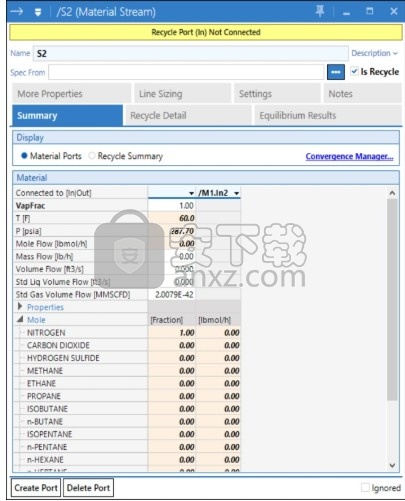
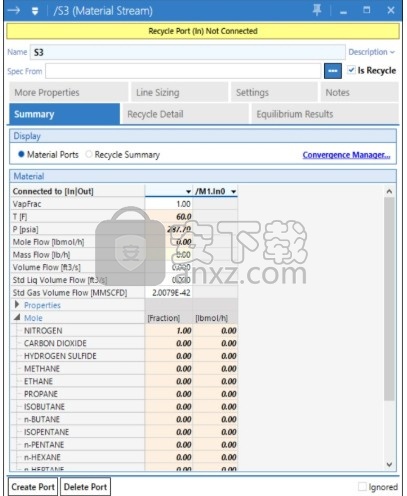
部分冷凝器设置
顶层由压缩机和冷凝器组成。压缩机会将压力升高至814.7 psia,冷凝器会将温度降低至100F。为简单起见,我们将假定压缩机的绝热效率为75%,并且冷凝器没有压降。
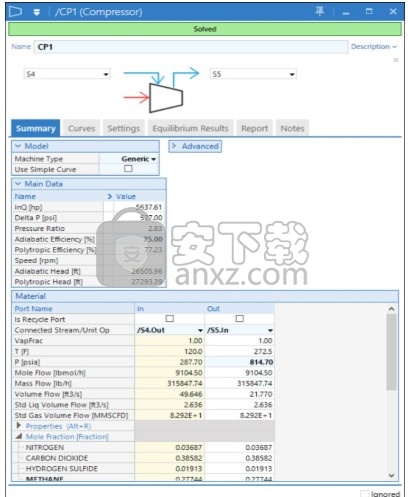
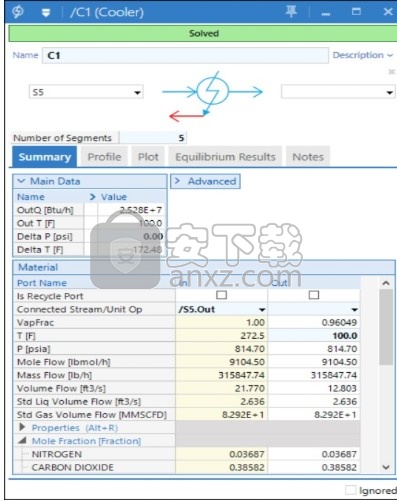
安排如下图所示。
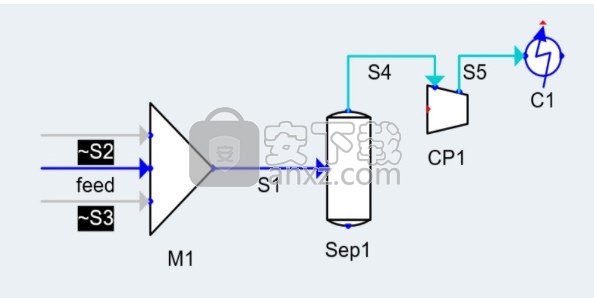
现在让我们创建第一个回收站。创建另一个分隔符,将其命名为Sep2。将流S2附加到Sep2的Liq0 Out端口。请注意,对称立即开始求解,并在3次迭代中收敛。创建物料流,将其重命名为V1并将其附加到Sep2的Vap Out端口。此步骤如下所示。
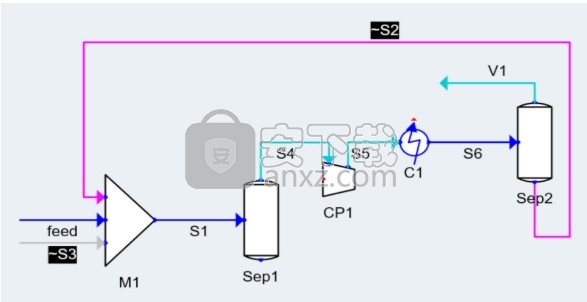
下级
现在,我们可以在Sep1下方创建较低的阶段。回想一下它将接收两种进料,一种来自Sep1的饱和液体,另一种则是来自再沸器的饱和蒸气。因此,我们需要设置一个估计饱和蒸汽的混合器。如前所述,我们将其设置为零流量和任意摩尔分数。请注意,此阶段的工作压力为63.7 psia,因此我们必须在9月1日至9月3日之间添加一个阀门。

如下所示。
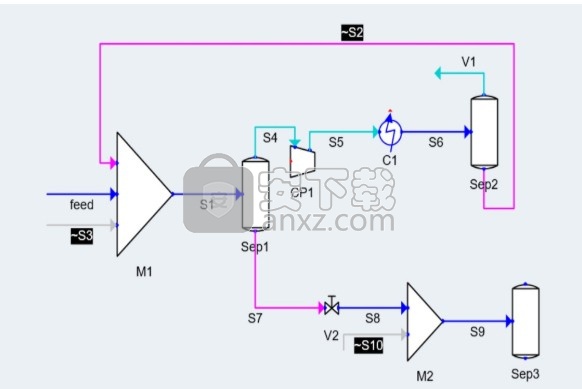
请注意,我们现在可以将Sep3的蒸汽出口连接到Mixer M1。只需使用流S3连接端口即可。整个系统经过11次迭代收敛。
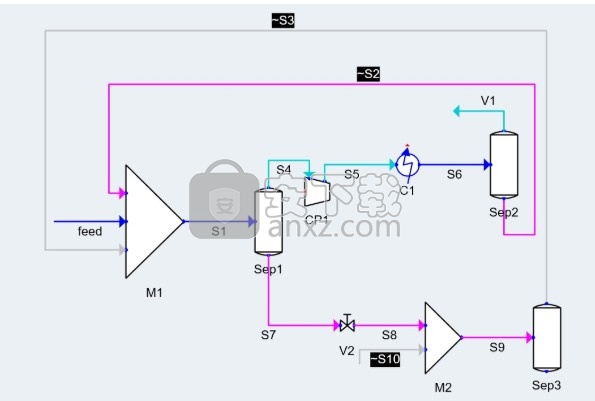
部分再沸器
现在,我们可以开发27.7 psia的部分再沸器。请注意,在Sep3的液体出口和混合器之间需要另一个阀门,该阀门将为再沸器供料。如下图所示。
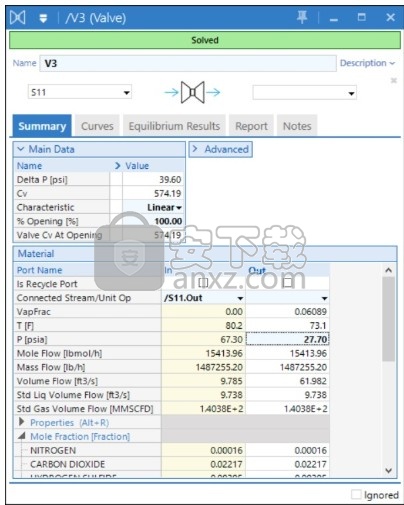
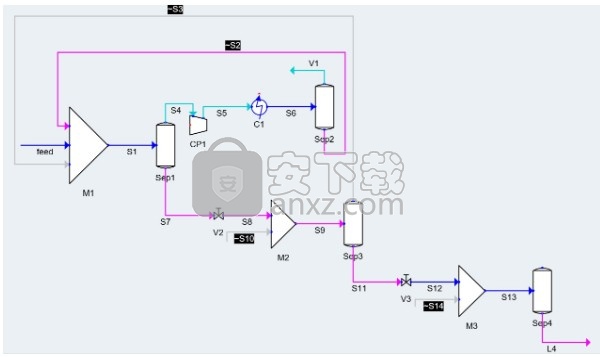
我们快完成了。现在,我们需要添加一台压缩机以压缩来自Sep4的顶部蒸汽,最后我们可以将其连接到混合器M2。确保CP2的输出压力与S8的压力相同。
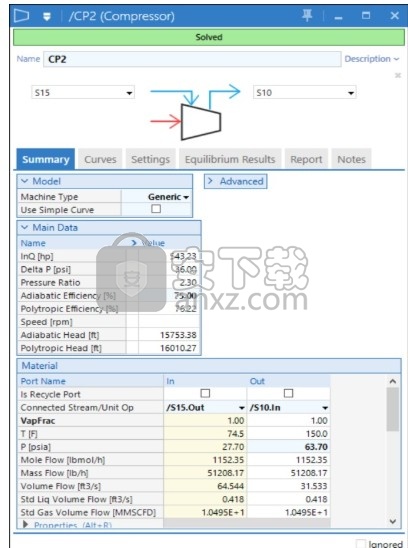
最终系统如下所示。请注意,它会收敛11次。
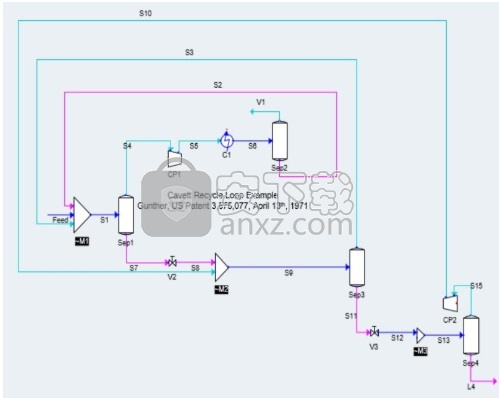
该循环循环也可以通过将循环放置在混合器中而不是流中来完成。这将像“流程图”部分中的示例一样进行处理。
此示例的两个版本均保存为Flowsheeting Examples \ GuntherRecycleMixer.vsym和Flowsheeting Examples \ GuntherRecycleStreams.vsym。
收敛监控器
打开主流程图表格以监视所有回收的收敛。
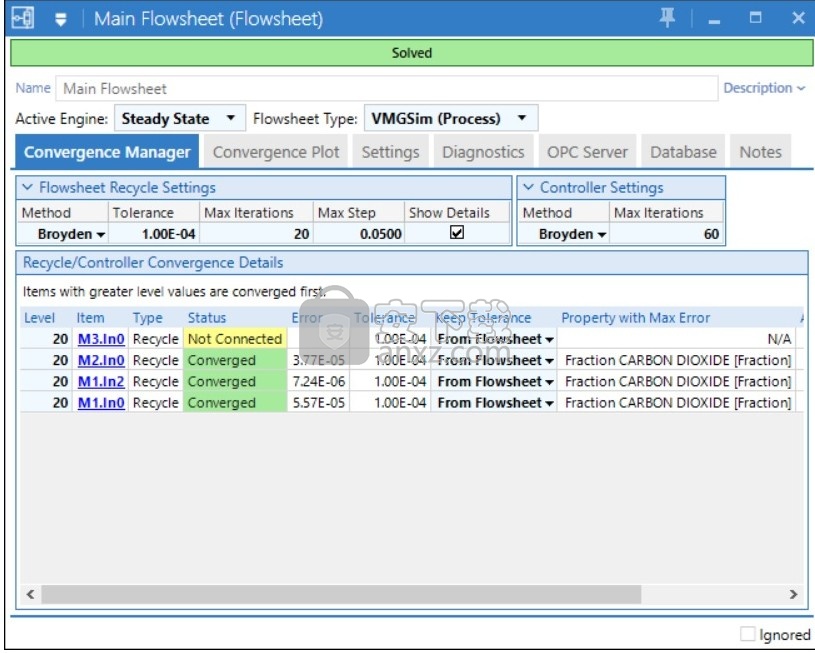
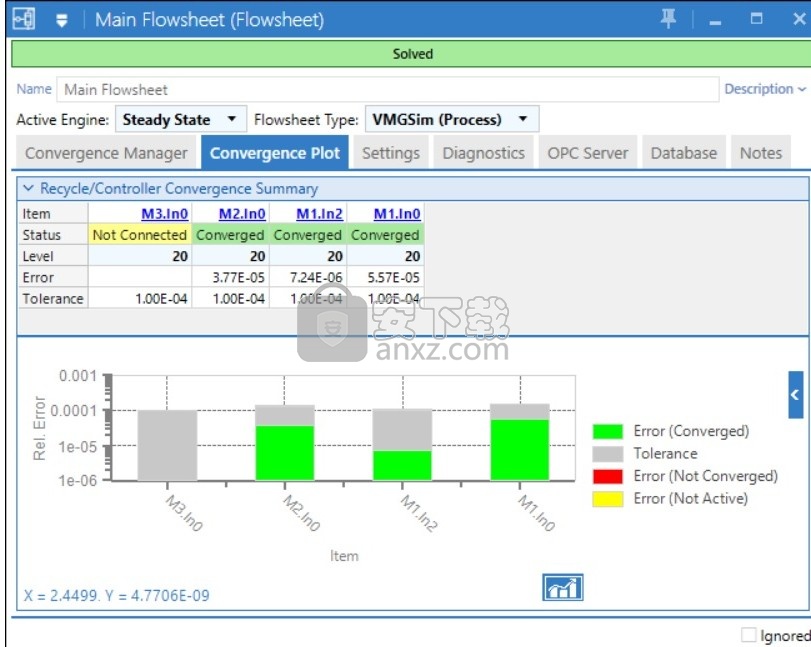
Windows管理
浮动子窗口
可以将Symmetry中的所有子窗口移到主窗口的边界之外。
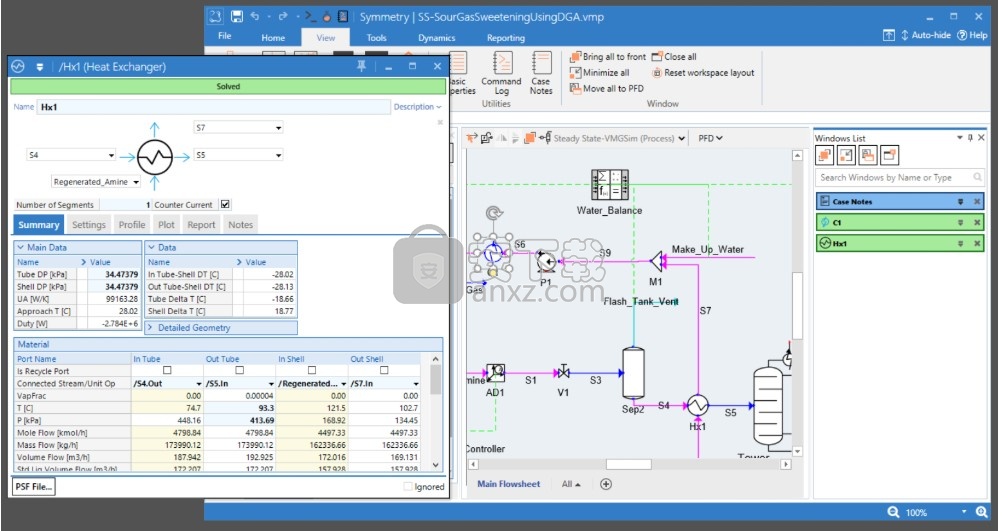
这包括在其他屏幕上显示窗口。
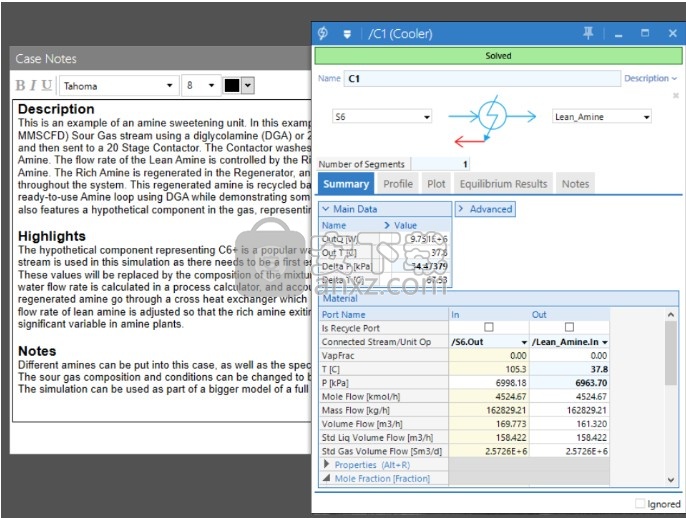
最小化Windows
通过单击与其关联的Windows列表项或单击窗口本身右上角的最小化按钮,可以最小化所有浮动子窗口。
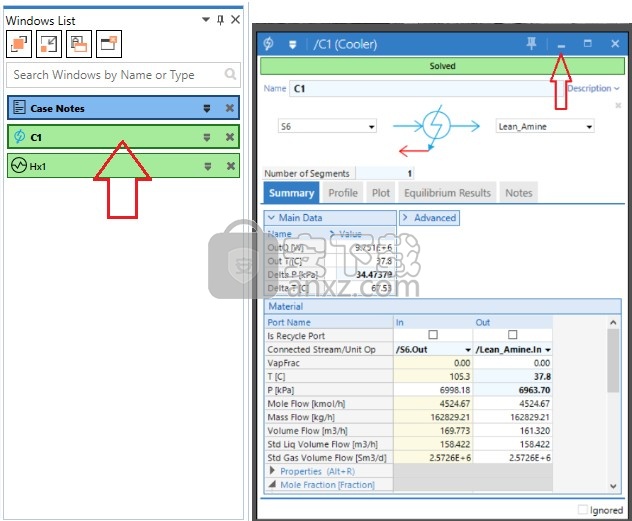
单击“ PFD”部分将自动最小化与PFD重叠的所有子窗口。
为了避免特定子窗口的自动最小化,可以通过单击“固定”切换按钮将窗口固定为可见。

或者,可以将窗口移到另一个屏幕,使其不与PFD部分重叠。
例如:在这种情况下单击PFD将导致以下情况:
之前:
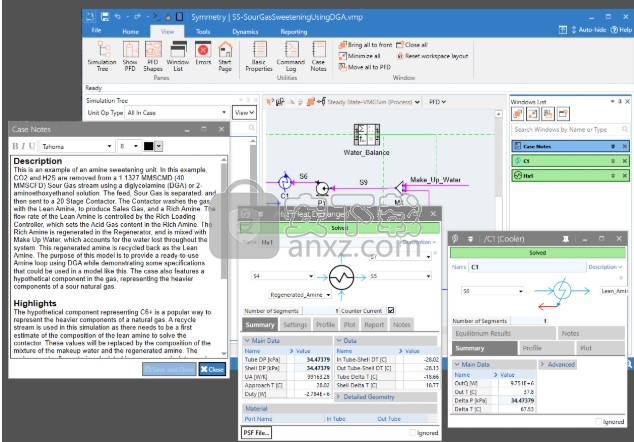
1.“ Hx1”窗口将最小化,因为它与PFD部分重叠且未固定。
2.“ C1”窗口即使与PFD部分重叠,也将保持可见状态,因为它被固定以保持可见状态。
3.“案例注释”窗口将保持可见,因为它不与PFD部分重叠。
后:
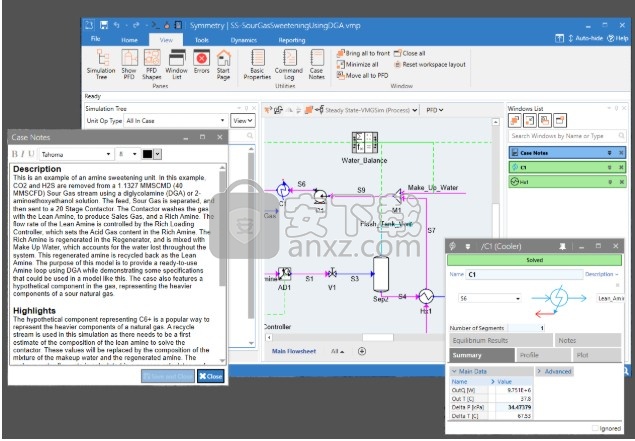
窗口下拉菜单
大多数子窗口在其工具栏的左侧都有一个下拉菜单。
要打开此菜单,请单击向下箭头按钮。
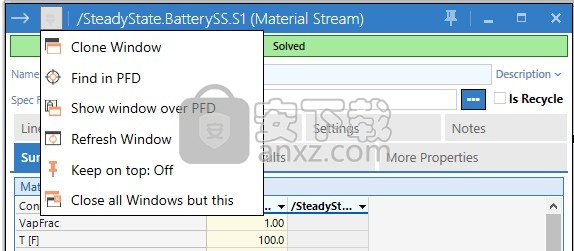
在此菜单中,可以找到以下选项:
克隆窗口:克隆关联的窗口。 对于单元操作窗口,这将打开另一个链接到相同单元操作的窗口。
在PFD中查找:在PFD视图中导航到此关联的单元操作的Visio形状。
在PFD上显示窗口:将该窗口移到Symmetry中PFD部分的左上角。
刷新窗口:刷新所有控件并在此窗口中显示。
保持顶部:关/开:切换此窗口的固定行为。 功能与工具栏右侧的“固定”图标相同。
关闭所有窗口,但是:关闭模拟情况下的所有窗口(最小化和可见),但该窗口除外。
工作区配置
现在可以配置Symmetry工作空间布局以提高生产率并优化工作流程。
实用面板
Symmetry中的基本工作流程实用程序停靠在主窗口的侧面。 其中包括窗口列表,错误面板,模拟树和PFD形状面板。
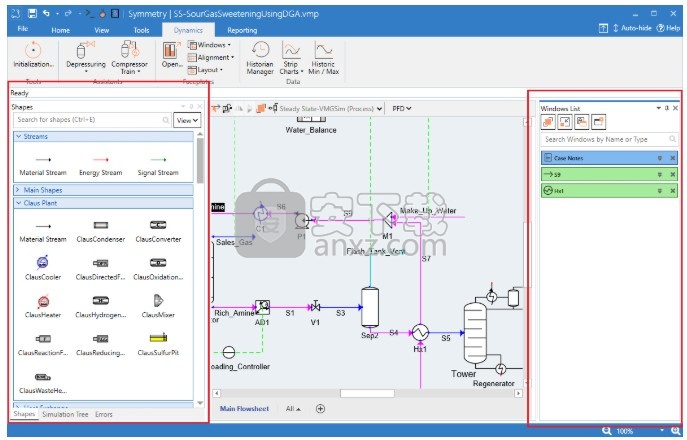
可以通过单击并拖动每个面板的边框来调整这些面板的大小。
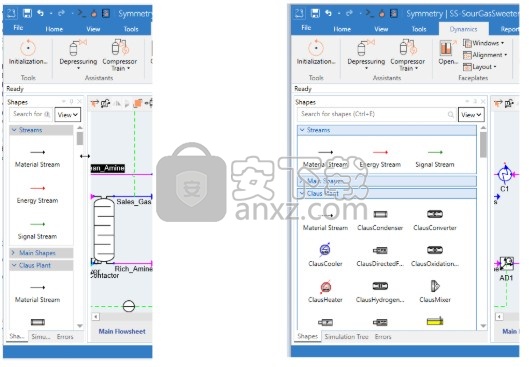
通过切换面板上的固定按钮,可以将实用程序面板设置为自动隐藏或始终可见。

每个面板都可以重新排列,移动和分组,以实现可自定义的工作空间。
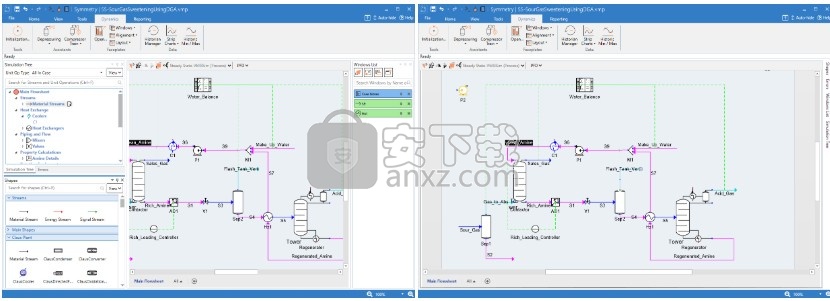
要移动面板,请单击并拖动选项卡。
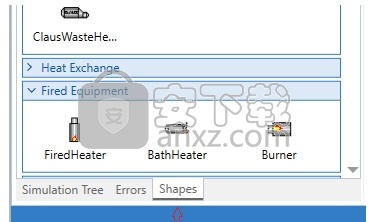
然后将出现一组停靠指南菱形,指示可以将面板停靠在何处。
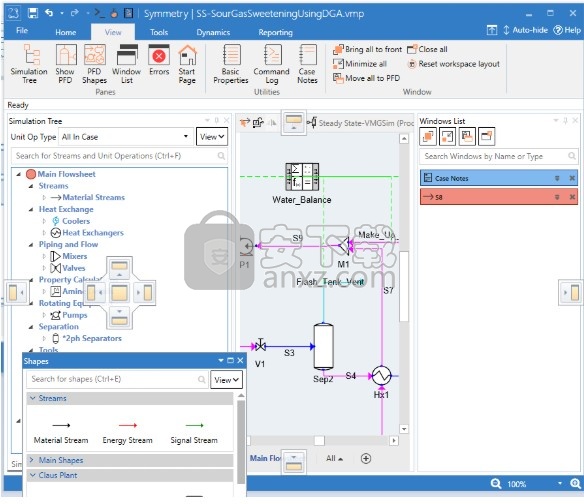
面板也可以作为浮动面板从对接装置中拉出。
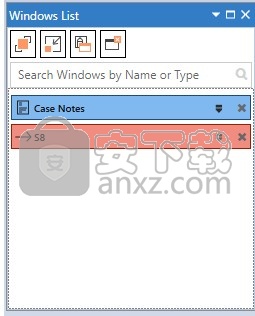
当前面板布局将被保存并在下次启动Symmetry时记住。 要将面板重置为默认布局,请在功能区的“视图”选项卡中单击“重置工作区布局”。

单击“ x”按钮可以关闭面板。 关闭后,可以通过单击“视图”选项卡中功能区中的相应按钮来重新打开任何实用程序面板。
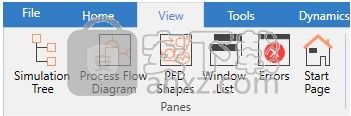
通过将窗口列表面板停靠在主窗口的底部,可以将其设置为“水平”模式。 此模式具有与垂直方向的Windows列表相同的功能,但已重新排列以节省垂直空间。
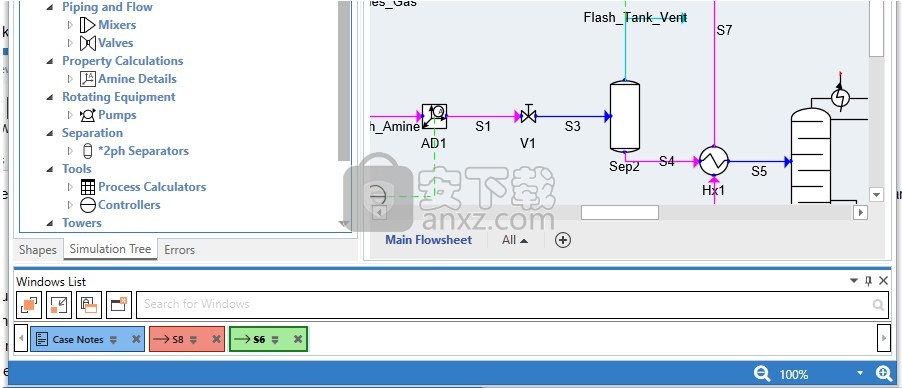
更新日志
v2020.3(2020年9月-对称更新版本)
热力学
o现在允许水合物抑制剂(甲醇,乙二醇,三乙二醇,乙醇,甘油,1,2-丙二醇和1,3-丙二醇)成为水相的一部分
x包含“;”的固定化合物以他们的名字。固定的化合物为:
1,1':2',1''-三联苯,4'-苯基-
1,1':2',1''-三联苯,3'-苯基-
2-丁二酸(Z)-,二丙酯
x修复了APRNG2和APRNG的水合物参数中的标签不匹配
x固定子流程图不使用全局液体参考T和P。它们使用父流程图设置
Flare工作区
x修复了与网络或方案一起导入案例时与缺少更新有关的问题
x修复了耀斑XML文件导入添加耀斑尖端曲线点混乱的问题
x修复了Flare XML文件导入无法识别#为特殊字符的问题
管道工作区
+增加了对具有多个接收器和回路的网络中的阀门的止回阀功能的支持
当求解的工作点超出指定数据范围时,向表格IPR添加警告
使网络规范可以从同一流程图中的网络计算值传递过来,包括解决相连网络之间的循环问题。
网络求解器
+添加了2-K(Hooper)和3-K(Darby)K方法,用于稳定状态下支持的管件
+在水槽上增加了对流量规格(摩尔,质量和标准液量)的支持
当网络使用PH闪光求解时,现在将使用PH闪光求解网络中的所有设备(包括具有Cv规格的阀门,节流孔计,旋转设备和火炬头)
x更改管道直径而不更改为新直径时的固定配件直径
x初始化IPR曲线时出现固定相位计算错误
x修复了以下问题:网络中零流量支路的结果可能不是用零流量来计算,而是显示来自先前求解器迭代的值,这可能会导致一致性错误
x当在单堆且无回路的网络中以低蒸汽流量运行时,改进了网络求解器的分离器稳定性
扩展和链接
+新的OLGA链接。 OLGA Link允许将OLGA模型与Symmetry连接起来。这种集成提供了广泛的集成模型,可以在同一环境下研究收集网络,配电系统和设施的瞬态行为。
Flaresim
x将.fsw和.fsz文件的文件固定关联到Symmetry安装中的Flaresim可执行文件
GIS网络工具
x修复了在UTM区域字段中包含额外信息的情况下导入GIS形状文件的问题
x修复了重命名超过29个字符的孔时崩溃的问题
x修复了需求名称超过19个字符的情况下GIS模型到管道的转换
单位运营
+为加热器,冷却器,空气冷却器,热交换器和多面热交换器的质量流量提供了一个k值用于压降计算。
+属性表-反转Z密度和相位图的新选项
+属性表-添加了用于生成,查看和导出OLGA流体表的选项,可以将其导入OLGA模拟运行。流体表也可以以固定(旧版)格式导出给OLGA-ROCX用户
+属性表-添加了用于生成,查看和导出PIPESIM流体表的选项,可以将其导入到PIPESIM仿真中。流体表也可以A版(旧版)格式导出
+塔-使用泵环或侧面汽提塔缩短了塔的求解时间
热交换器-改进的默认简单闪蒸模型构建标准,可在压降超过15-20 psi时加快热交换器的速度,并提供暴露标准进行验证和调整
阀门-在阻塞流量的网络中求解时,改进了阀门收敛性和一致性验证
热交换器-修复了导出PSF文件以处理多个属性包的问题
热交换器-固定的多侧热交换器使用闪存。在解决2个以上方面和UA规范时,这可以加快迭代速度
Multi-Sided HX-修复了顶层和底层相同时的动力学崩溃
管段-固定接头角度在更改接头类型时不会重置
炼油厂反应器-解决了CCR,FCC,HCC和加氢处理塔中催化剂和热数据库的可见性问题
杂
+为Symmetry 64位启用了快捷蒸馏扩展单元op示例
经济学-饲料和产品的计算相互独立
修复了当语言设置设为非英语时无法正确显示的网格中的条件可见性
修复了罕见的问题,即在没有化合物的情况下尝试打开物料流时,Symmetry在某些计算机中会崩溃
修复了在某些安装中Symmetry无法生成支持文件的罕见问题
人气软件
-

理正勘察CAD 8.5pb2 153.65 MB
/简体中文 -

浩辰CAD 2020(GstarCAD2020) 32/64位 227.88 MB
/简体中文 -

CAXA CAD 2020 885.0 MB
/简体中文 -

天正建筑完整图库 103 MB
/简体中文 -

Bentley Acute3D Viewer 32.0 MB
/英文 -

草图大师2020中文 215.88 MB
/简体中文 -

vray for 3dmax 2018(vray渲染器 3.6) 318.19 MB
/简体中文 -

cnckad 32位/64位 2181 MB
/简体中文 -

Mastercam X9中文 1485 MB
/简体中文 -

BodyPaint 3D R18中文 6861 MB
/简体中文


 lumion11.0中文(建筑渲染软件) 11.0
lumion11.0中文(建筑渲染软件) 11.0  广联达CAD快速看图 6.0.0.93
广联达CAD快速看图 6.0.0.93  Blockbench(3D模型设计) v4.7.4
Blockbench(3D模型设计) v4.7.4  DATAKIT crossmanager 2018.2中文 32位/64位 附破解教程
DATAKIT crossmanager 2018.2中文 32位/64位 附破解教程  DesignCAD 3D Max(3D建模和2D制图软件) v24.0 免费版
DesignCAD 3D Max(3D建模和2D制图软件) v24.0 免费版  simlab composer 7 v7.1.0 附安装程序
simlab composer 7 v7.1.0 附安装程序  houdini13 v13.0.198.21 64 位最新版
houdini13 v13.0.198.21 64 位最新版 















